轻松水印
轻松水印最新版是一款便捷实用的图像加水印工具。轻松水印官方版可以帮助你更好,更快的添加你想要的水印。轻松水印正式版操作十分简便可以快速、准确、方便、批量添加独特标识到图片上。使用轻松水印加注水印后的数码照片、产品展示图片可以限度防止盗用,同时也起到标识图片的功能。PC下载网提供轻松水印的下载服务,下载轻松水印其他版本,请到PC下载网!
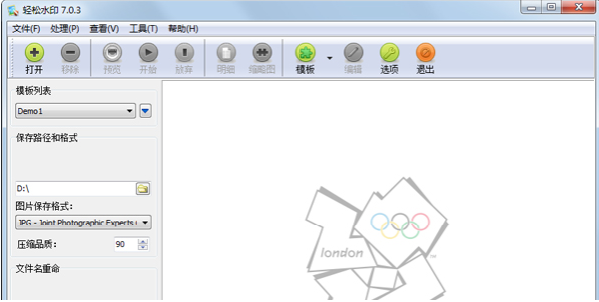
轻松水印(图象加水印工具)特色
1、轻松水印支持目前绝大部分图像格式。
2、采用PNG格式无损压缩技术,水印边缘不会产生任何杂色,达到最佳效果;
3、用户不仅可以自定义文字或图片作为水印,并可以批量将水印加在指定的图片指定的位置上;
4、字型的大小、颜色、位置等等参数都可以由用户自由的设定;
5、轻松水印支持管理多个图片水印;
6、自动保存用户配置信息;
7、对目标图片尺寸约束功能,生成图片一步到位;
8、对目标图片进行压缩和绘边等操作。
轻松水印软件亮点
轻松水印支持多水印、多项目管。
自动保存用户配置信息。
对目标图片尺寸约束功能,生成缩略图片一步到位。
对目标图片进行压缩和绘边等操作。
轻松水印支持文件的拖放操作,只要将图片从资源管理器中直接拖到界面上即可加入处理列表中。
轻松水印安装步骤
1、在本站下载轻松水印官方版后,在电脑本地得到一个压缩包,使用压缩软件解压后,双击.exe文件进入轻松水印安装导向,点击【下一步】继续安装,或者你也可以点击【放弃】退出软件安装。
2、进入用户许可协议界面中,你可以先阅读轻松水印用户许可协议,您可以滚动进度条翻页,阅读完后,如果您没有异议。请点击“我接受协议”,选择完成后点击【下一步】。
3、选择轻松水印安装位置,您可以直接点击【下一步】软件会默认安装到C盘中,或者您可以点击【浏览】按钮,然后会弹出一个新的界面,您可以选择轻松水印官方版安装位置再点击【确定】,选择完成后点击【下一步】。
4、准备开始安装轻松水印软件,您先确定您安装位置是否正确,附加任务是否正确,如果您有要修改的地方,点击【回退】进行修改,如果没有错误点击【安装】就可以了。
5、轻松水印官方版正在安装中,软件安装速度很快,您只需要耐心等待安装即可。
8、轻松水印软件安装完成,您可以根据需求确定您是否选择“执行轻松水印”点击【完成】软件就安装完成了。
轻松水印(图象加水印工具)使用方法
轻松水印怎样给图片加水印?
1、双击轻松水印桌面快捷方式,打开软件后,点击顶部的“模板”选项。点击模板选项后,会跳转到模板编辑器界面中,点击顶部的“新建”按钮,然后在弹出的界面中输入模板名字即可。
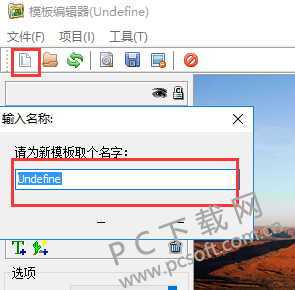
2、点击“T”图标,然后就会在左侧出现相应的文字模板,然之后您就可以在属性选项中输入您想要的文字就可以了。
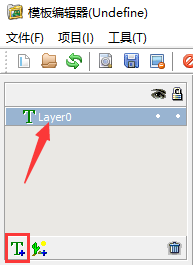
3、如果您想修改您输入文字的格式,可以点击“A”修改文字的格式,点击文字后边的颜色选项可以修改文字的颜色,你也可以选择是否“使用投影”和“勾边”,您也可以根据自己的需求调整噪声和喷溅的数值。
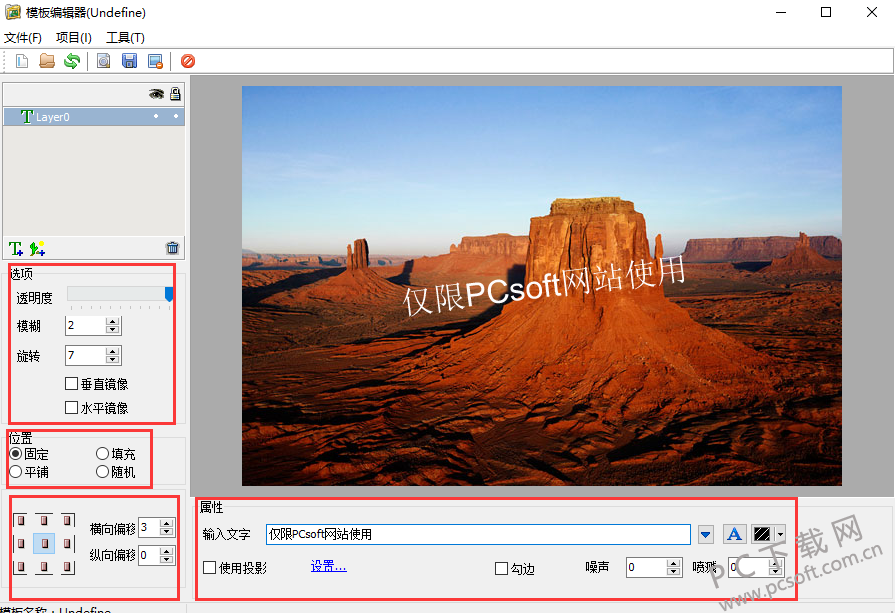
1)您还可以在左侧选项设置中修改文字的透明度、文字的模糊度、文字的旋转,是垂直镜像还是水平镜像。
2)在位置选择您可以选择固定位置,选择位置固定你可以在下边的位置框中选择文字位置,或者是讲图片填充,或者是平铺图片,或者随机位置。
![]()
小技巧
1.给大量图像添加水印:如果要添加水印的图像很多,可利用其“批量水印”功能。首先把要添加水印的图像放在同一个文件夹中,然后运行UniDream Photo Watermark,在工作区中只需为第一副图像制作好水印,单击“批量水印”按钮,就可以把该文件夹中的所有图像添加上同一水印标志。
2.同时使用文字与图片水印:用作水印的文字与图片既可以分开使用,也可以组合在一起,只需右击选中的水印标志,在弹出的快捷菜单中操作即可。
3.插入图像的拍摄时间:单击“工作区”中“日期时间”按钮,即可把该图像的拍摄时间作为水印标志插入,并象其他文字水印一样可进行相应处理。
4.拼接图像:利用该软件还可以把多幅图像拼接成一幅。单击“拼贴区”选项卡,在此可设置好画布大小、每页张数、白边宽度等,然后单击菜单“文件→保存当前图片”即可保存拼接后的图像。
轻松水印常见问题
轻松水印如何设置保存路径?
双击轻松水印桌面快捷方式,打开软件后点击菜单选项中的“工具”选项,进入常规选项界面中,点击顶部的“保存设置”选项,然后点击保存文件夹选项后的文件夹图标,就可以选择轻松水印保存的位置了。同样适用于修改“重命名”选项的修该。
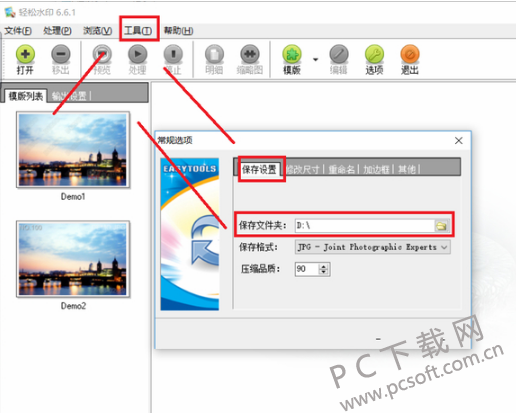
轻松水印更新日志
修正重命名中自动名起始值上的 BUG;
增加了处理后自动清空列表选项,并对处理步骤进行调整,水印可以直接加在边框上。
同类软件对比
幻影图像最新版是一款独特新颖的图像处理软件,幻影图像官方版支持图片创建,编辑,绘制照片,可以添加图像效果,支持编辑像素照片和矢量图的图像,幻影图像最新版集图像编辑、涂鸦、合成、特效、滤镜、拼图、浏览、创意创作等功能为一体。
渲染100官方版是一款专业的渲染工具。渲染100最新版支持真正实时预览,用户可以随时查看渲染中的实时进度,同时支持多种输出,使用时无需设置,一键渲染即可。渲染100官方版功能丰富,内置企业专属子账号管理,还支持全景发布,模型版本转换等,高性能配置,超高性价比模式,同时渲染速度快。

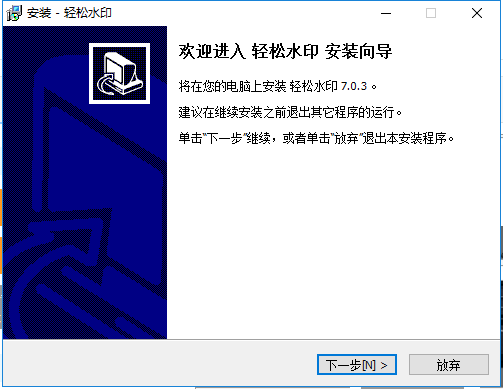
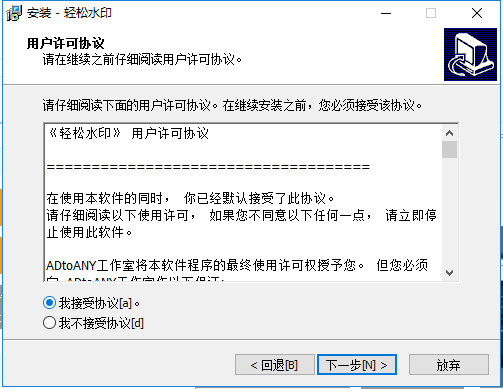
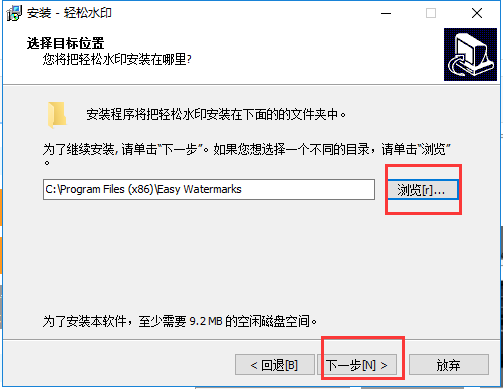
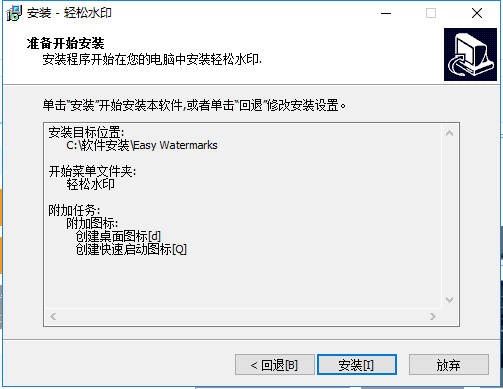
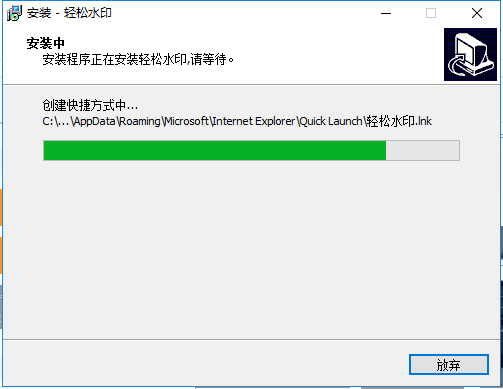
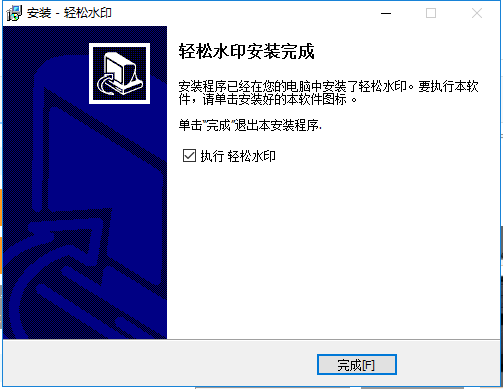

















 Sony Vegas
Sony Vegas
 AutoCAD2010
AutoCAD2010
 草图大师(SketchUp)
草图大师(SketchUp)
 美间软装软件
美间软装软件
 转转大师GIF制作软件
转转大师GIF制作软件
 MindMapper2021
MindMapper2021
 Adobe Photoshop
Adobe Photoshop